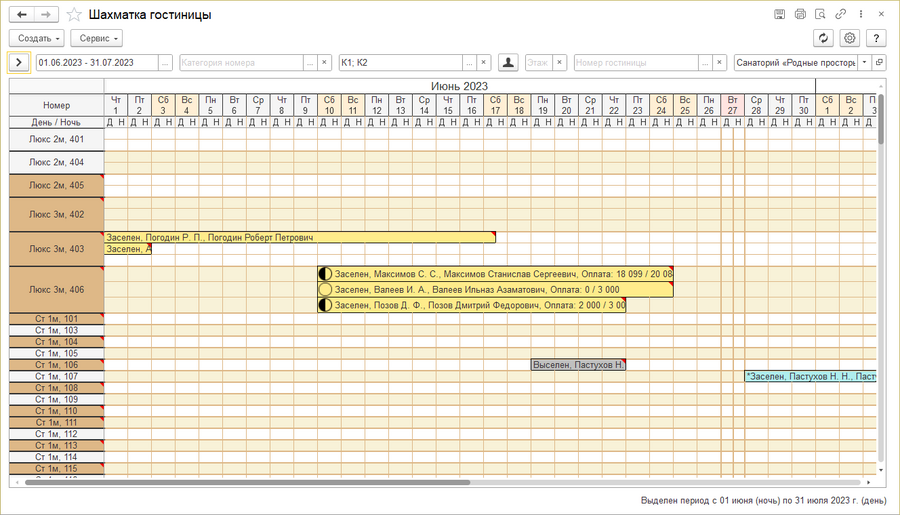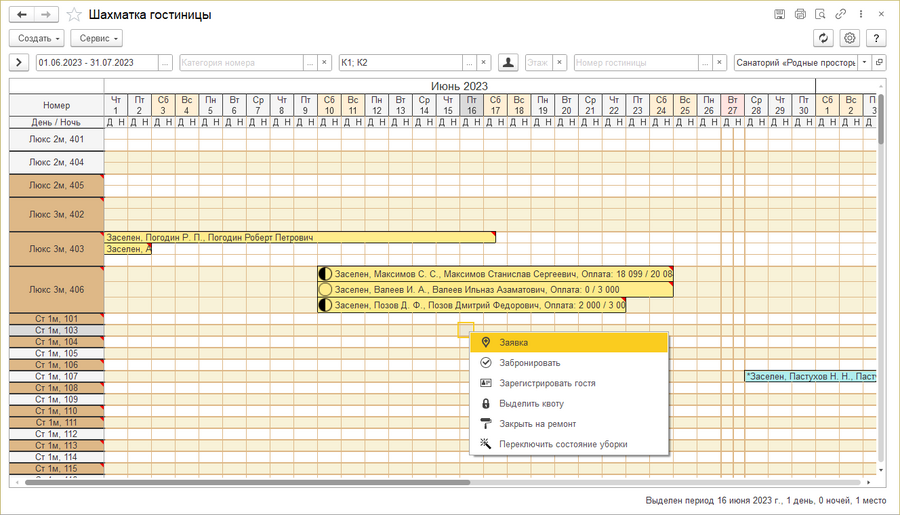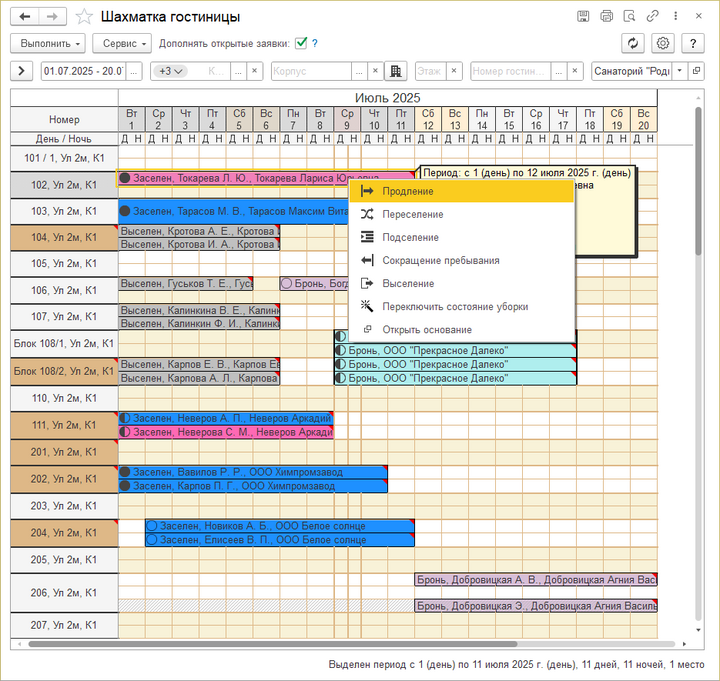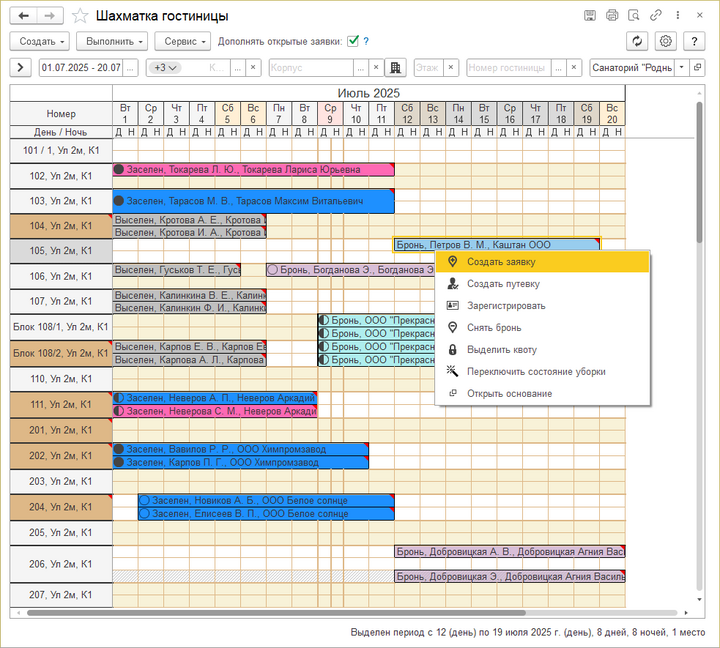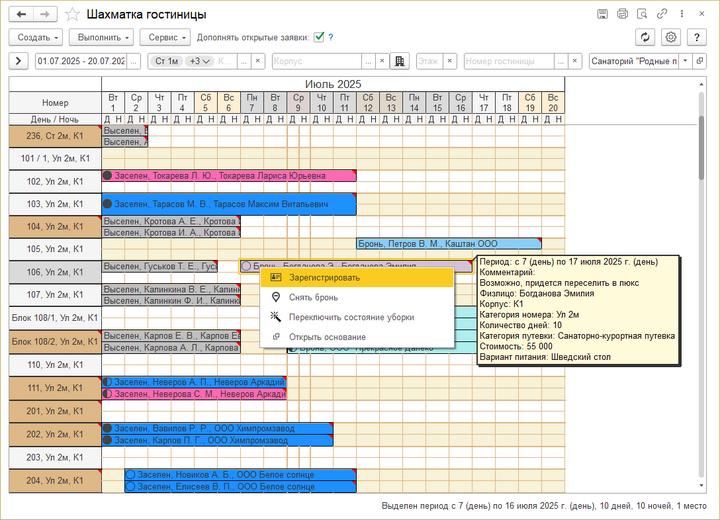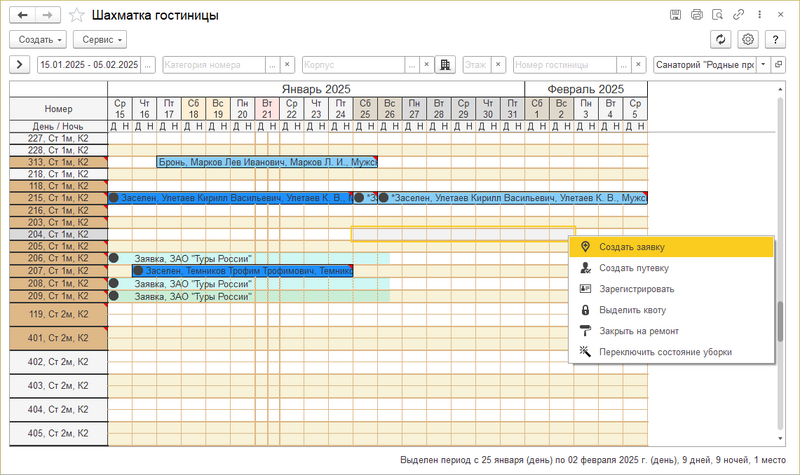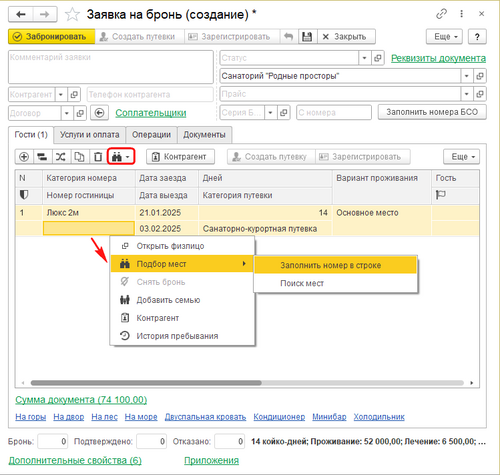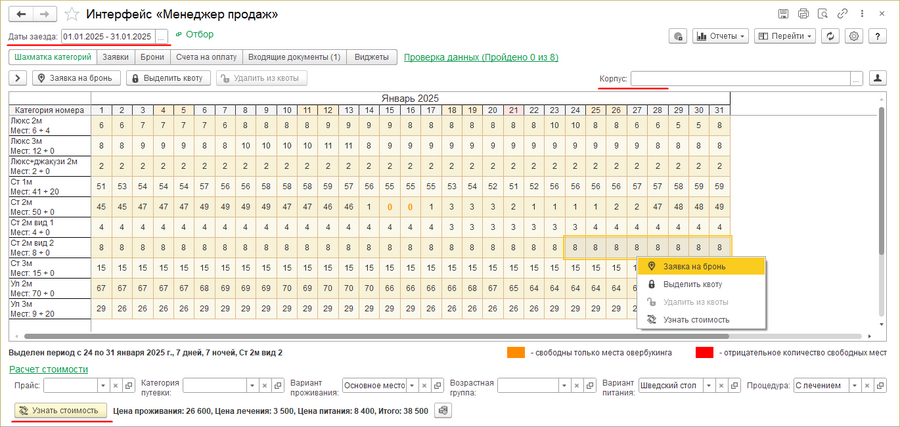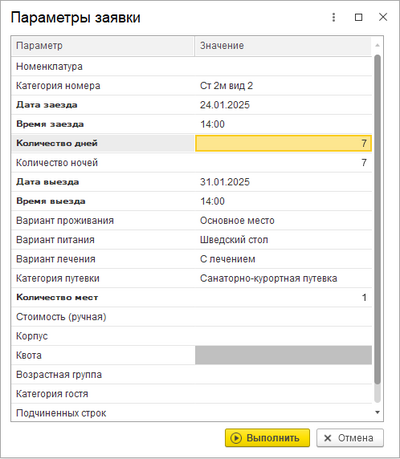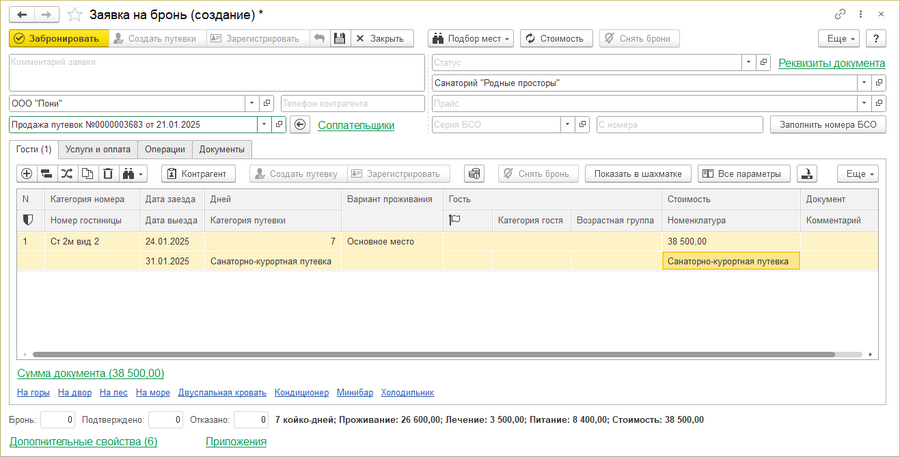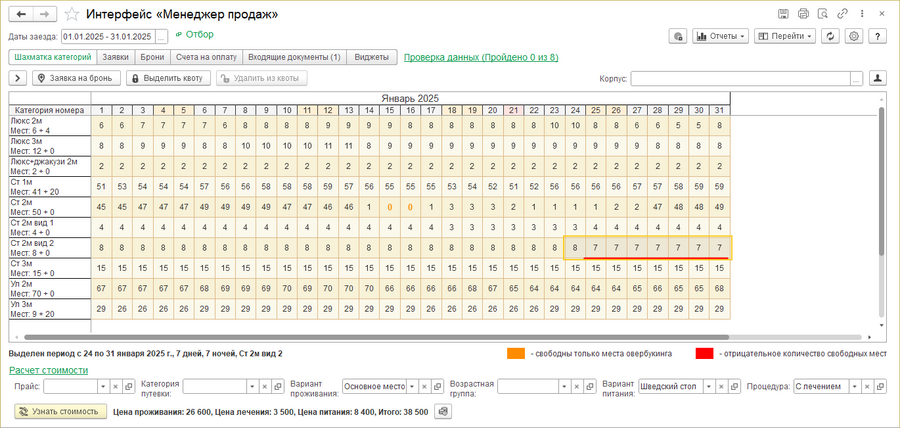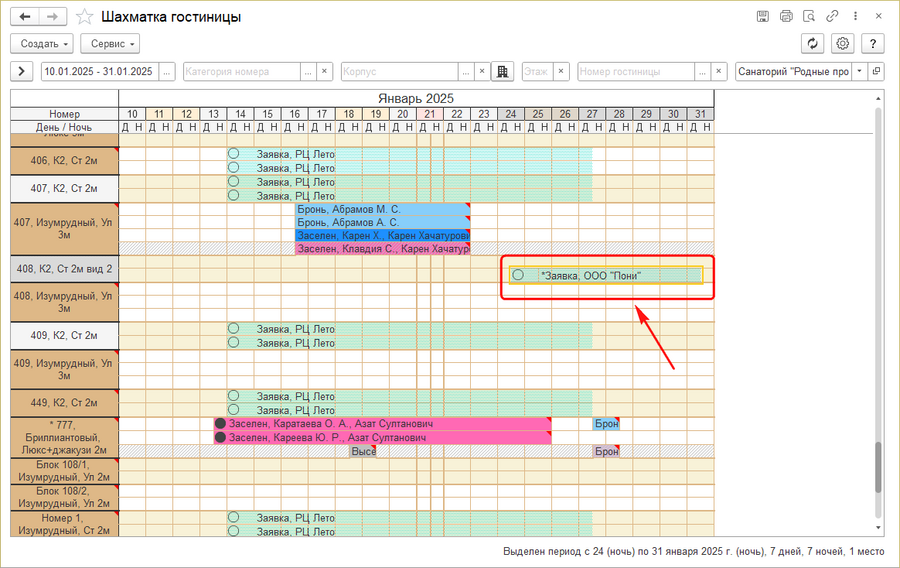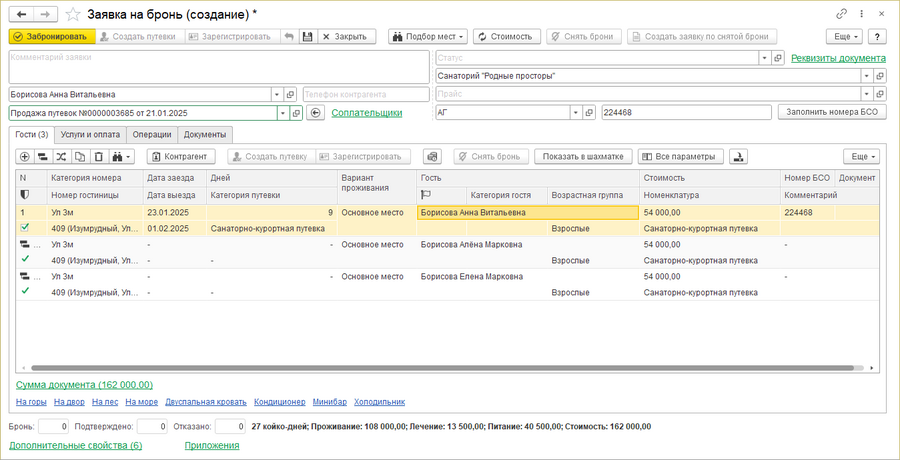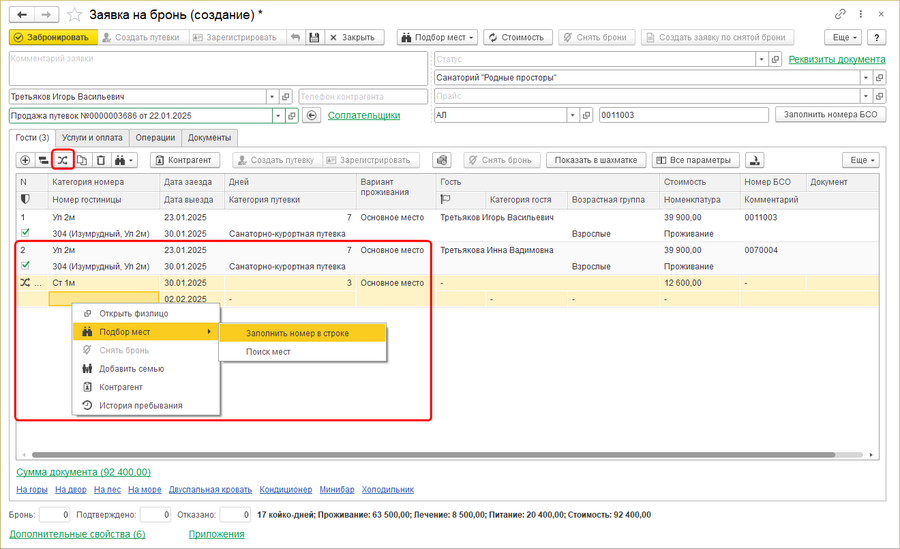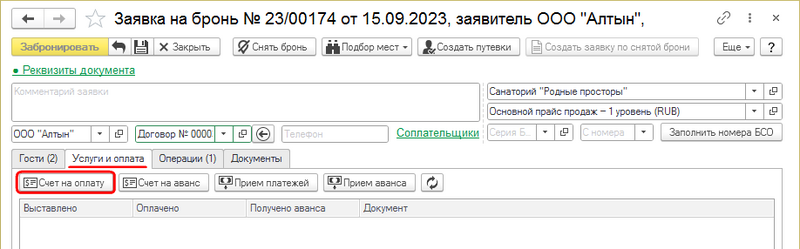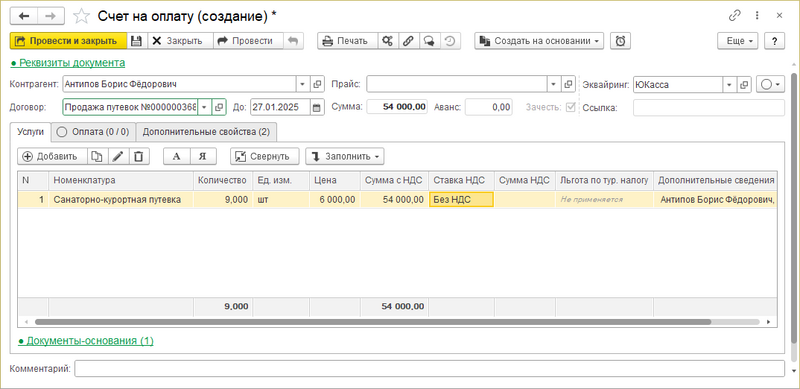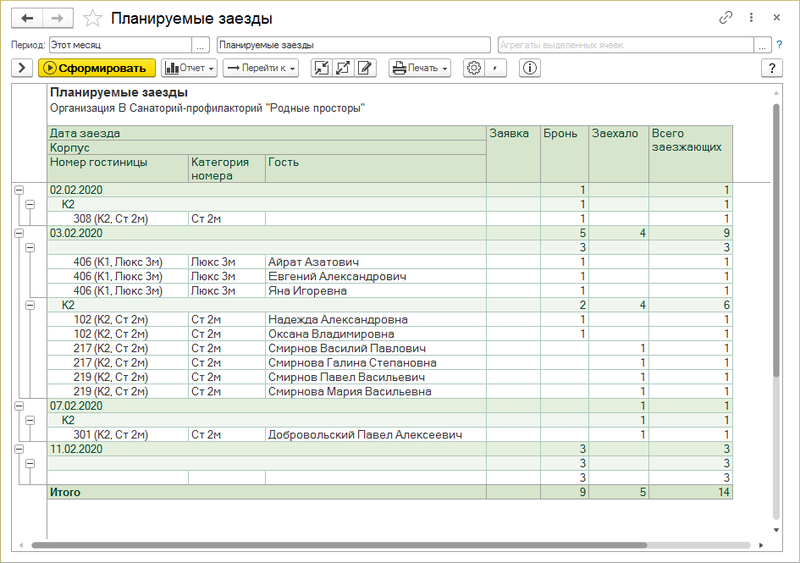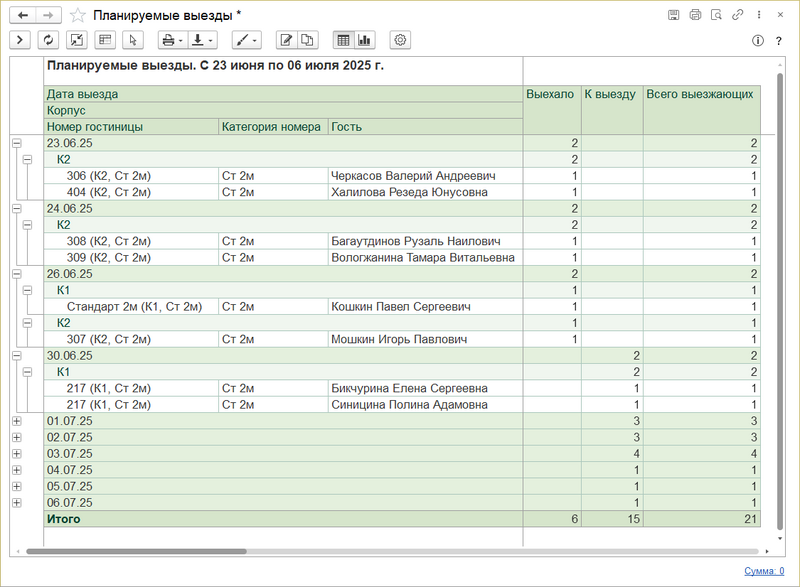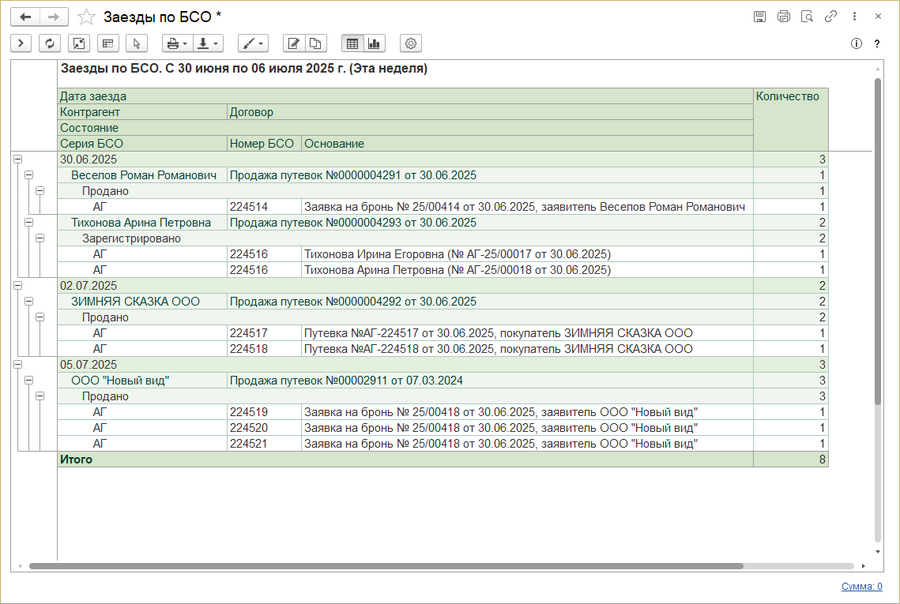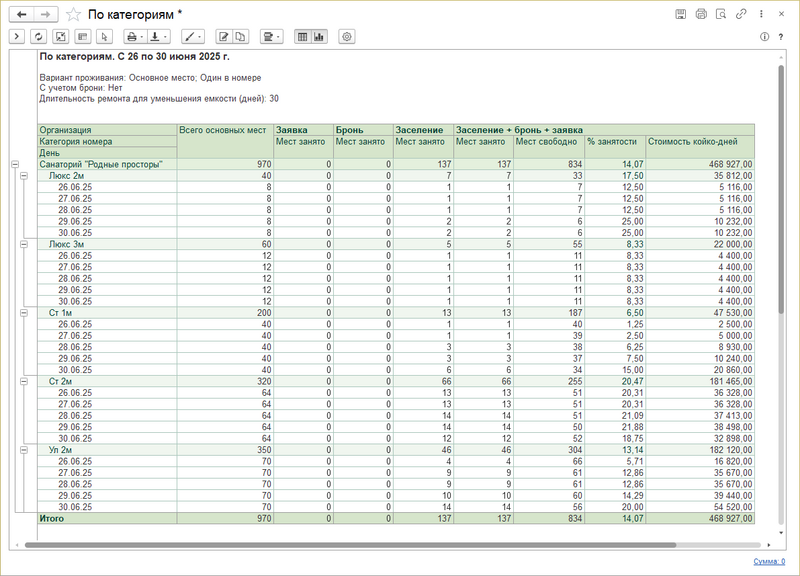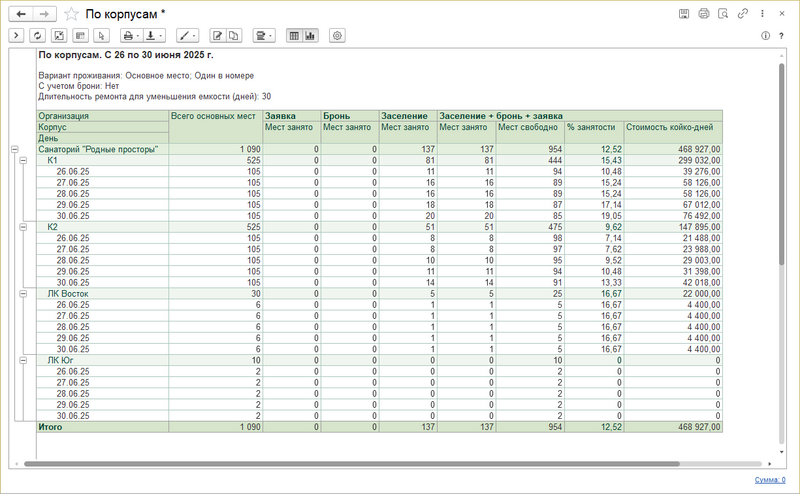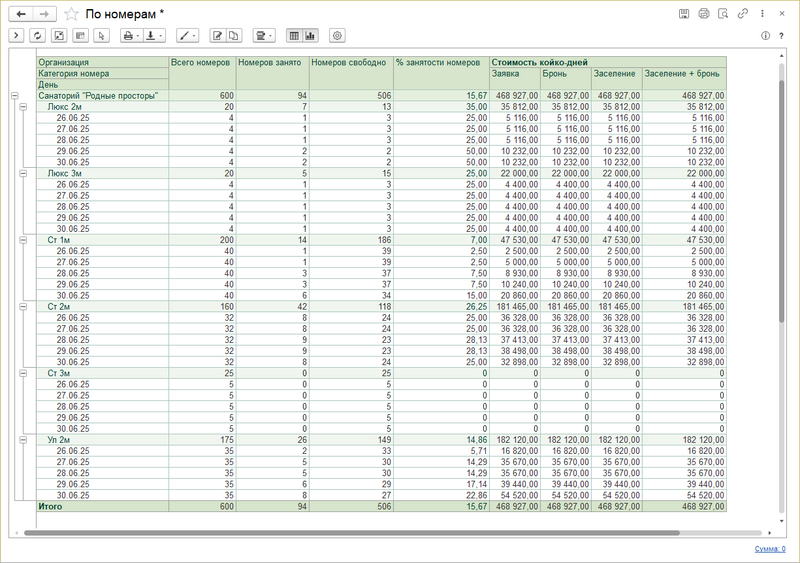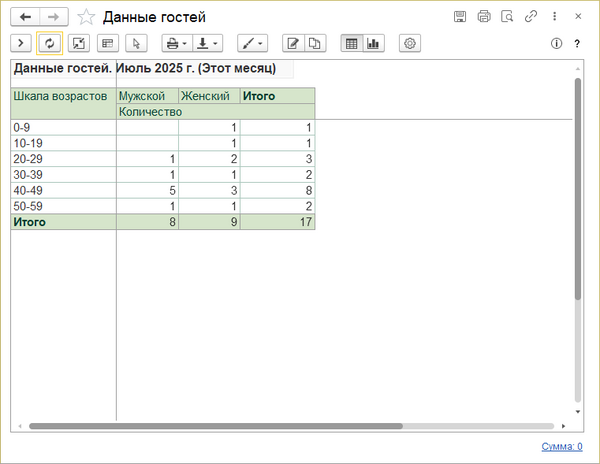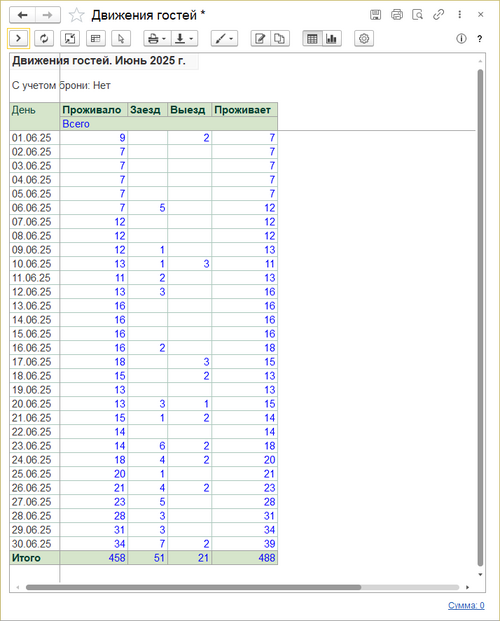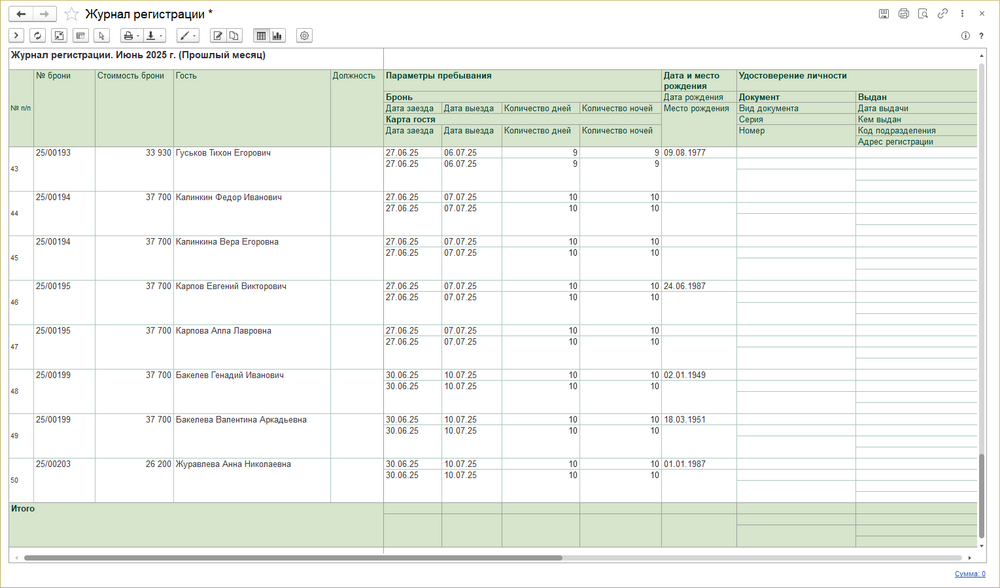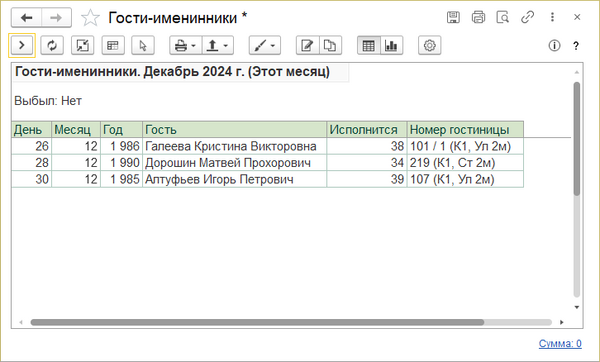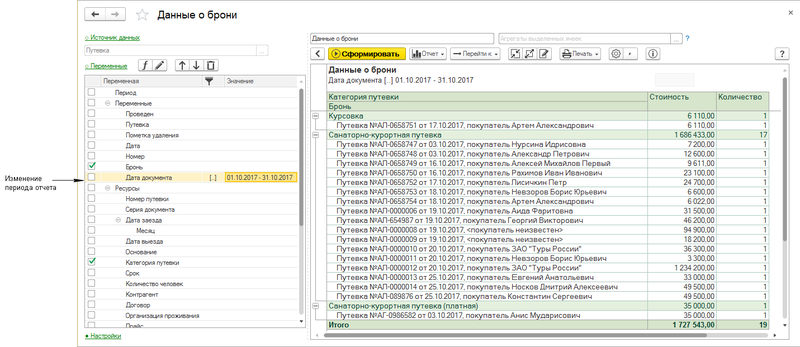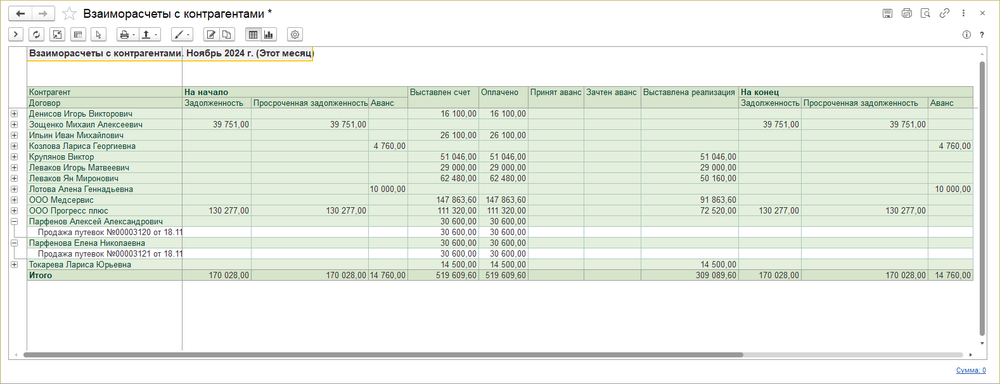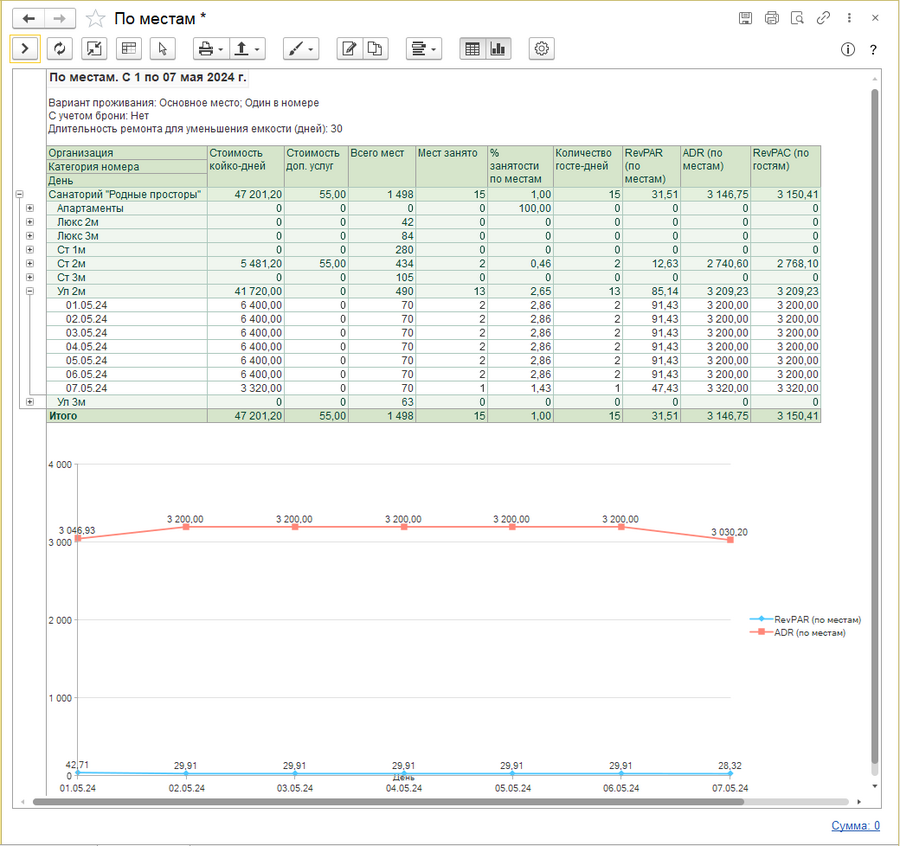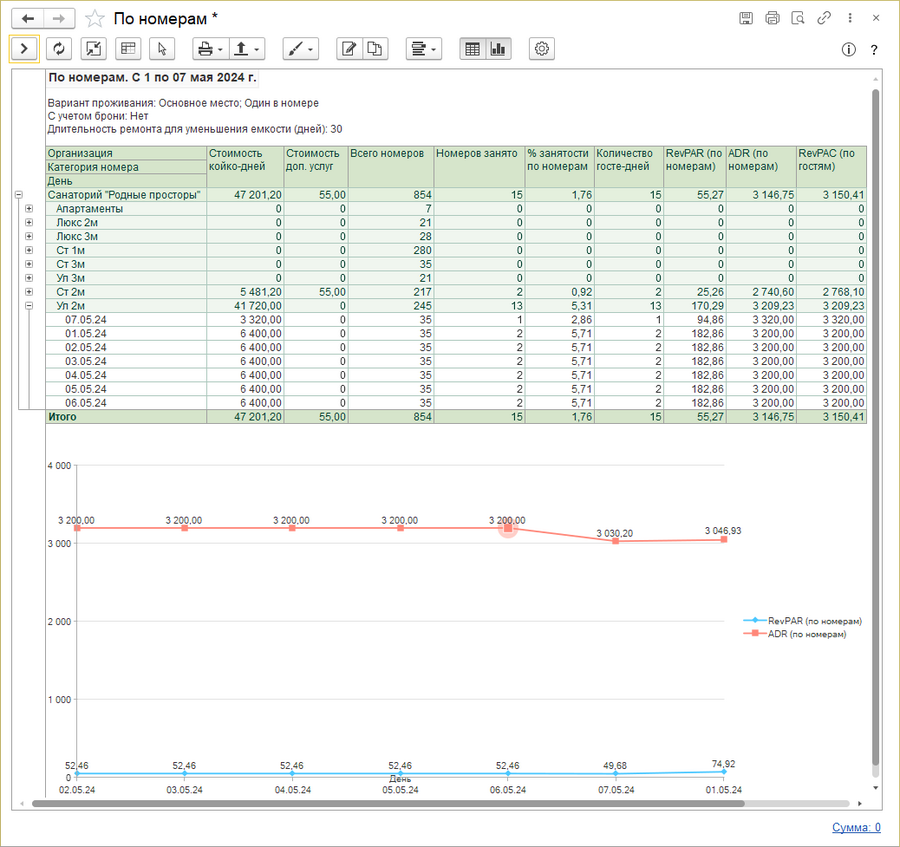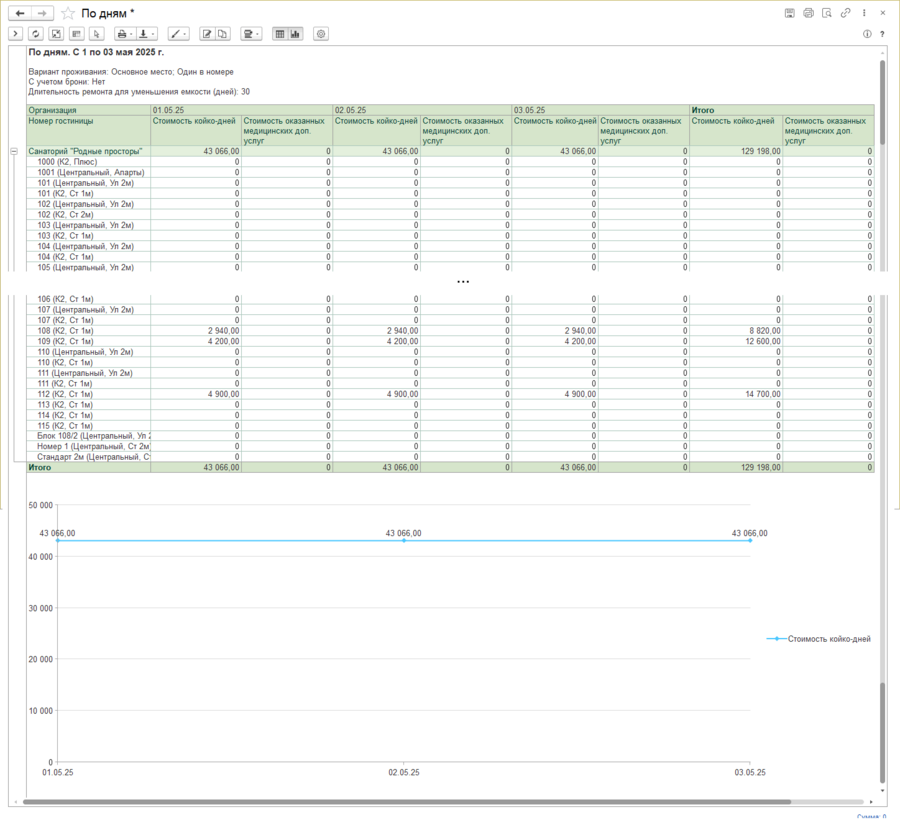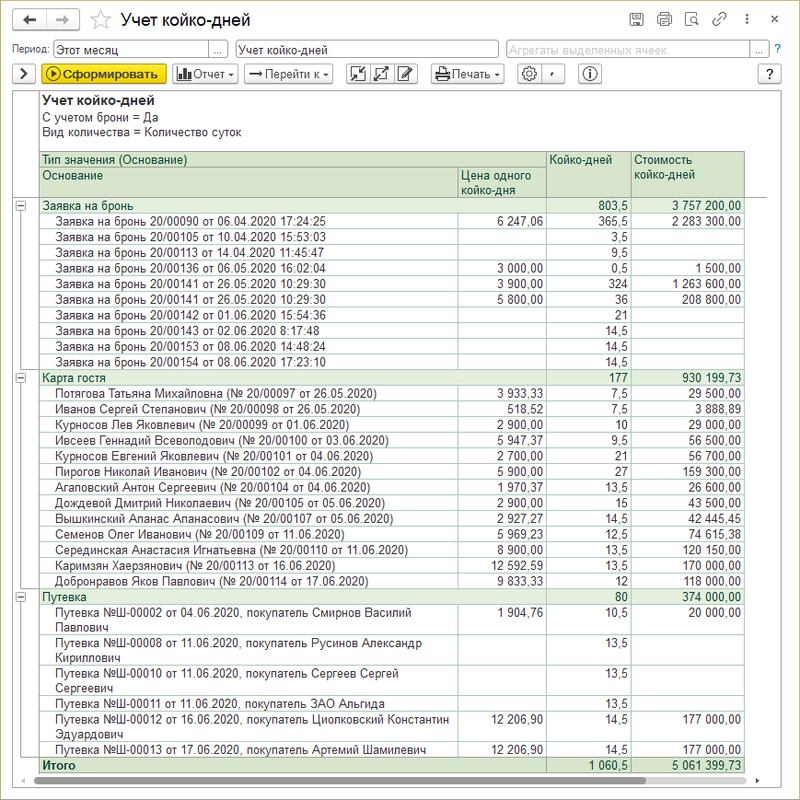Руководство пользователя (КУС) — различия между версиями
м |
м |
||
| Строка 38: | Строка 38: | ||
= Формирование отчетов = | = Формирование отчетов = | ||
| − | {{: | + | {{:Отчеты гостиничного модуля (КУС)}} |
Версия 15:02, 29 ноября 2024
Основные понятия
Гостиница
- Номерной фонд
- Совокупность всех номеров различных категорий для размещения гостей.
- Номера гостиницы
- Элементы справочника «Номера гостиницы». Соответствуют реальным местам проживания — отдельным комнатам.
- Группы справочника соответствуют фактической группировке комнат — например, по этажам, корпусам или зданиям.
- Классы номеров
- Виды номеров проживания разного уровня комфорта, например, «Стандартный», «Улучшенный», «Бизнес», «Полулюкс», «Люкс» и другие.
- Категории номеров
- Типы номеров, определяемые классом, количеством комнат и мест размещения в номере. Каждый номер гостиницы относится к определенной категории, например, «Стандарт 1-комн» или «Люкс 2-комн».
- Категория номера используется в механизмах поиска, отбора и группировки, а также участвует в формировании номенклатуры при выставлении счета на оплату.
- Варианты проживания
- Способы размещения гостей в гостиничных номерах, такие как основное место, дополнительное место, один в номере, без проживания и без места.
- Контрагент
- Физическое или юридическое лицо, с которым заключается договор на приобретение санаторно-курортной путевки и которое осуществляет ее оплату. Контрагентом может быть не сам отдыхающий, а иное лицо, оплачивающее путевку от своего имени.
- Бронирование
- Процесс резервирования мест проживания для определенного контрагента (турфирмы, предприятия) или физического лица.
- Заявка на бронь
- Документ, служащий для регистрации в системе обращения контрагента с информацией о желании приобрести санаторно-курортные путевки и забронировать места для проживания в санатории.
- Шахматка гостиницы
- Интерфейс, визуально отображающий состояние номеров за указанный период времени. Позволяет увидеть, какие номера свободны, забронированы или заняты, и выполнять с ними операции бронирования и заселения.
- Квота
- Выделенное количество мест в номерах определенной категории для контрагента или канала продаж на установленный период, используемое для планирования и ограничения бронирования в санатории.
- Шахматка категорий
- Интерфейс, позволяющий отслеживать количество свободных мест по категориям номеров, а также проводить бронирование в категорию номеров.
- Путевка
- Документ, подтверждающий бронирование и проживание в санатории с указанием условий, дат и стоимости. Содержит информацию о виде и объеме предоставляемых учреждением услуг.
- Под «Путевкой» также понимается сам комплекс услуг, который приобретается у санатория.
- Категории путевок
- Классификации путевок, отражающие различные виды обслуживания и ценовые уровни, используемые для формирования номенклатуры при выставлении счетов и управлении бронированием.
- Номенклатура путевок
- Созданная для путевок номенклатура используется для оформления расчетов с контрагентами при формировании документов (счетов на оплату) и выгрузке в конфигурации «1С:Предприятие 8».
- Номенклатура путевок формируется с учетом категории и количества мест номера, а также длительности заезда, например: «Путевка (Люкс, 2-местный, 15 дней)».
- Гость
- Физическое лицо, владелец путевки, потребитель услуг оздоровительного учреждения.
- Карта гостя
- Документ, подтверждающий регистрацию гостя и содержащий все основные данные о его пребывании, а также позволяющий изменять параметры пребывания гостя.
- Заявка гостя
- Документ, предназначенный для оформления и проведения операций, корректирующих условия пребывания гостя в санатории, например, продления пребывания или изменения варианта проживания.
- Физическое лицо
- Карточка с персональными данными конкретного человека в системе. Служит базой для создания и учета гостей и сотрудников.
- Категории физлиц
- Классификация физических лиц для применения льгот, скидок и иных специальных условий в зависимости от принадлежности гостя к конкретной группе.
Медицинские услуги
- Пациент
- Физическое лицо, которому оказываются медицинские услуги.
- Карта пациента
- Форма, содержащая данные о пациенте и всю накопленную информацию о его лечении в санатории — результаты медицинских осмотров, лабораторных исследований, назначенные процедуры, прописанные медикаменты.
- Медицинская услуга
- Медицинская процедура, которая оказывается пациентам лечебного учреждения.
- Медицинская услуга назначается пациенту, включается в его расписание и требует обязательной отметки факта выполнения.
- Включает в себя такие атрибуты, как продолжительность, периодичность, место оказания, параметры назначения, исполнители и прочие.
- Вариант лечения
- Набор медицинских услуг, входящих в путевку.
- Преимущественно представляет собой конкретную лечебно-оздоровительную программу (например, «Программа лечения эндокринной системы» или «Программа Антистресс»).
- Место оказания услуги
- Это сочетание оборудования, на котором услуга оказывается, и кабинета, в котором оно размещено.
- Оборудование (инвентарь)
- Специализированное рабочее место, на котором оказываются медицинские услуги пациентам.
- Представляет собой конкретное медицинское оборудование (инвентарь), например, аппарат, массажный стол, кушетку и так далее.
- Связующее звено между услугой и кабинетом. Определяет количество человек, которым можно одновременно оказать одну услугу.
- Кабинет
- Помещение, в котором расположено оборудование (инвентарь) оказания услуги. Служит для определения места оказания услуги.
- Кабинет может быть оснащен разными видами оборудования в необходимом количестве.
- Объект, для которого задаются график и расписание работы.
- Категория дня
- Классификация дней (рабочие, выходные, праздничные и др.), используемая для составления графиков и расписаний работы. Категории по умолчанию: «Рабочий», «Выходной», «Праздничный».
- График
- Элемент справочника «Графики», определяющий, в какие дни кабинет (сотрудник) работает, а в какие — нет. Устанавливает связь каждой календарной даты с определенной «Категорией дня».
- Расписание
- Элемент справочника «Расписания», определяющий режим работы кабинета (сотрудника) внутри дня, с указанием рабочих интервалов и их актуальности в зависимости от услуги, пола и категории дня.
- Сеанс
- Временной интервал, необходимый для оказания услуги на конкретном месте.
- Сеанс характеризуется временем начала и продолжительностью.
- Режим работы
- Визуальное отображение рабочих и нерабочих временных интервалов кабинета (сотрудника), формируемое на основе графика и расписания.
- Медицинская запись
- Документ, создаваемый в карте пациента для фиксации конкретного медицинского события с пациентом — например, первичного или повторного приема врача, назначения или отмены медицинских услуг.
- Типы медзаписей
- Варианты медицинских записей с различной структурой и наборами показателей, сформированные с учетом особенностей работы разных специалистов и используемые при создании медзаписей в карте пациента.
- Шаблон медицинской записи
- Заранее подготовленный документ на основе определенного типа медзаписи с предустановленными значениями медицинских показателей. Используется для быстрого заполнения новых медзаписей.
- Медицинский показатель
- Элемент медицинской записи, отражающий характеристику состояния пациента, который оценивается лечащим врачом и которому присваивается одно или несколько значений (например, «жалобы», «температура тела», «давление» и другие).
- Медикаменты
- Лекарственные средства, препараты.
- Назначаются пациенту в документе «Медицинская запись» через заполнение одноименной закладки.
- Выдача медикаментов
- Документ, фиксирующий факт выдачи назначенных медикаментов пациенту, а также сама операция создания этого документа.
- История болезни
- Перечень медицинских записей пациента.
- Назначение услуг
- Процесс назначения пациенту медицинских процедур с подбором сеансов их проведения, а также сам документ, посредством которого проводится назначение.
- Шахматка сеансов
- Интерактивное визуальное расписание, показывающее занятость кабинетов и доступные сеансы услуг для пациентов, позволяющее назначать, переносить и управлять сеансами с учетом параметров услуги и исполнителей.
- Расписание пациента
- Печатная версия расписания, содержащая полную информацию о назначенных пациенту процедурах и услугах на период его пребывания, включая даты, время, кабинеты, лечащего врача и правила посещения.
Питание
- Блюдо
- Элемент справочника «Блюда», в карточку которого вносятся ингредиентный состав, технология приготовления, химико-энергетический состав.
- Диета
- Вид питания, представляющий собой совокупность правил приготовления блюд и ограничений по количеству белков, жиров, углеводов, витаминов, микроэлементов, накладываемых на разрешенные блюда.
- Оформляется документом в справочнике «Диеты». В документ может быть внесен список блюд.
- Диета назначается гостю в результате медицинского обследования.
- Плановое меню
- Документ, содержащий возможные составы блюд по каждой диете на отдельные приемы пищи — рационы (завтрак, обед, ужин и т.д.) без привязки к конкретным датам.
- Меню-раскладка
- Меню питания гостей на следующий день. Составляется медицинской сестрой диетической при участии заведующего производством и бухгалтера.
- Документ меню-раскладки создается на основании всех заказов, сделанных гостями, или по плановым меню по каждой категории довольствующихся.
- Формирует данные по количеству заказанных блюд, составу блюд и количеству питающихся гостей на конкретную дату.
- Услуга питания
- Элемент справочника «Услуги», созданный в категории «Услуги питания».
- Преимущественно услуги питания создаются в соответствии с рационами: завтрак, обед, ужин и т.д.
- Вариант питания
- Набор услуг питания, входящий в путевку.
- Примеры: «Шведский стол», «Только завтрак», «Пятиразовое меню», «Детский стол» и т.д.
- Помещения питания
- Столовые и комнаты приема пищи, в которых гостям оказываются услуги питания.
- Шахматка питания
- Интерфейс, визуально отображающий распределение гостей за столами питания на указанную дату.
- Позволяет отмечать факт оказания услуг питания и пересаживать гостей с одного стола на другой.
Понятия конфигурации
- УФС (Универсальная форма списка)
- Универсальный интерфейс для отображения, поиска, сортировки, фильтрации и управления элементами списков и справочников в программном продукте. Позволяет пользователю настраивать отображение колонок, использовать переменные и развороты для фильтрации и группировки данных, а также выполнять основные операции с элементами (создание, изменение, удаление, печать и др.)
- УФО (Универсальная форма отчета)
- Инструмент для выборки, настройки и отображения данных из системы по заданным критериям, позволяющий создавать, фильтровать, группировать и визуализировать отчеты с возможностью сохранения настроек.
Порядок работы
Работа с шахматкой
Шахматка гостиницы наглядно отображает состояние номерного фонда за определенный период времени.
Интерфейс шахматки гостиницы
Структура представления данных
Вверху по горизонтали отображаются дни выбранного периода. Текущий день выделен розовым цветом.
Слева по вертикали расположены гостиничные номера. Количество строк для каждого номера соответствует числу основных мест в нем.
Отображение состояния ячеек
- Свободные места не выделяются цветом и не содержат статуса.
- Забронированные и заселенные места отображаются в цветных ячейках (для каждого состояния — уникальный цвет) с соответствующим статусом. По ним также доступны примечания с дополнительными сведениями.
- Места, по которым выполнены операции выселения или переселения, а также номера, закрытые на ремонт, аналогично помечаются цветом и содержат статус.
Статусы занятости мест
- Бронь — если создана заявка на бронь или путевка.
- Заселен — если гость зарегистрирован.
Особые состояния номеров
- Грязные номера, требующие уборки, выделяются коричневым
 цветом. Номер автоматически становится грязным после оформления операции выселения гостя. Состояние уборки можно переключать вручную через команду Сервис — Переключить состояние уборки.
цветом. Номер автоматически становится грязным после оформления операции выселения гостя. Состояние уборки можно переключать вручную через команду Сервис — Переключить состояние уборки. - Номера, закрытые на ремонт, отображаются со статусом «Ремонт».
Изменение внешнего вида шахматки
- Настройки позволяют:
- Просматривать цветовую схему, где каждому состоянию соответствует определенный цвет.
- Выбирать, какой набор информации должен отображаться в ячейке — Представление данных.
- Настраивать информацию, выводимую в примечаниях, через Представление примечания.
- При необходимости отображать в шахматке заявки с бронированием в категорию номеров (где не указаны конкретные номера, и может отсутствовать контрагент).
Взаимодействие с шахматкой гостиницы
- Если дважды щелкнуть мышью или нажать Enter на забронированных ячейках, откроется либо документ «Заявка», либо документ «Путевка» (в зависимости от созданного документа бронирования). Его можно дополнить, изменить нужным образом и зарегистрировать. Это позволит выполнить регистрацию гостя в номере на забронированный период проживания.
- Если дважды щелкнуть мышью или нажать Enter на заселенной ячейке, откроется карта гостя, заселенного на место в номере.
- Перемещать курсор по шахматке гостиницы можно с помощью мыши или клавишами со стрелками вправо, влево, вверх и вниз.
- Способы выделения ячеек:
- мышью,
- удерживая клавишу Shift и нажимая клавиши со стрелками вправо, влево, вверх и вниз.
Поля-фильтры для отображения данных в шахматке
Период
- Период времени, за который отобразить шахматку. Можно задать даже период в прошлом, не обязательно только будущий. В шахматке отобразится состояние номерного фонда за выбранный период. При закрытии шахматки период запоминается.
Категория номера
- Выберите категорию(-ии) номера(-ов) и в шахматке отобразятся номера этих категорий.
- Список категорий номеров для отбора формируется с учетом отбора по корпусу. Т.е. если в соседнем поле выбран корпус(-ы), здесь для выбора отобразятся категории номеров из этих корпусов.
Корпус
- Выберите корпус(-ы) и в шахматке отобразятся номера, находящиеся в этом корпусе (этих корпусах).
- Список корпусов для отбора формируется с учетом отбора по категории номера. Т.е. если в предыдущем поле выбрана(-ы) категория(-ии) номеров, здесь для выбора отобразятся корпус(-ы), в которых есть эти категории номеров.
Этаж
- Выберите этаж(-и) и в шахматке отобразятся номера, находящиеся на этом этаже (этих этажах).
Номер гостиницы
- Выберите номера и в шахматке отобразятся только они.
Кнопки и опции:
Создать — кнопка отображается, если курсор стоит на ячейках шахматки в состоянии «Свободно».
Выполнить — кнопка отображается, если курсор стоит на ячейках шахматки в состоянии:
- «Заселен» — в этом случае в выпадающем меню кнопки отображаются команды для выполнения гостиничных операций с номером.
- «Забронирован» — в этом случае в выпадающем меню кнопки отображается одна команда Снятие брони.
Сервис — в выпадающем меню этой кнопки отображаются команды, которые применимы ко всему номеру в строках которого стоит курсор на шахматке:
- Закрыть на ремонт — отметить, что номер закрыт на ремонт.
- Переключить состояние уборки — изменить статус номера с «Грязного» на «Чистый» и наоборот. Название грязного номера, требующего уборки, отображается на коричневом фоне. Команда доступна, если включена настройка «Учет состояния уборки помещений» в Параметрах работы системы для модуля «Гостиница».
![]() Обновить — обновить шахматку для отображения актуальных данных.
Обновить — обновить шахматку для отображения актуальных данных.
![]() — настройка шахматки гостиницы.
— настройка шахматки гостиницы.
Дополнять открытые заявки
- Данная опция изменяет поведение команды Создать заявку при наличии открытых заявок.
- Если опция включена, то по команде Создать заявку выделенный интервал будет добавляться в открытую заявку.
- Если опция выключена или открытых заявок нет, будет создаваться новая заявка на бронь.
 |
Скрыть/отобразить дерево номеров
- Открывает/скрывает дерево номеров шахматки. Позволяет отображать в шахматке только выбранный корпус/этаж/номер в зависимости от настроенных для отображения уровней номерного фонда. Настроить уровни номерного фонда можно в настройках шахматки гостиницы.
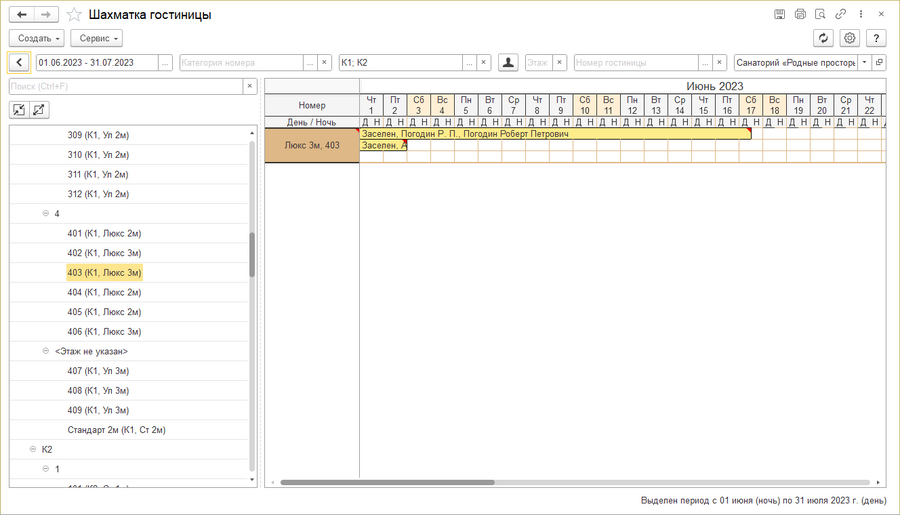
Действия с номерами
Операции, которые можно делать с номером, в зависимости от даты, отображаются в его контекстном меню. Чтобы его вызвать выделите мышью диапазон ячеек — период, в течение которого нужно сделать с номером определенную операцию, и нажмите правую клавишу мыши.
Набор доступных операций (состав контекстного меню) зависит от состояния номера в выбранный период (см. рисунки ниже).
Действия со свободным номером
Контекстное меню свободных ячеек:
Создать заявку
- Создать заявку на посещение санатория. Откроется документ «Заявка». Заполните ее и нажмите кнопку Забронировать. Заявка зафиксируется в программе.
- При включенной опции «Дополнять открытые заявки» команда позволяет вместо создания новой заявки добавлять выделенные интервалы к уже открытой заявке.
Создать путевку
- Создать путевку в санаторий. Забронировать номер.
Зарегистрировать
- Создать карту гостя. Зарегистрировать и заселить гостя. Создастся карта гостя, в которой будут установлены выбранные период проживания гостя и гостиничный номер и по умолчанию установлены стандартные варианты проживания, питания и лечения. Значение любого поля можно изменить. Заполните все необходимые поля карты гостя — ФИО гостя и другие и нажмите кнопку Регистрация. Путевка при этом не создается.
Выделить квоту
- Выделить квоту на отмеченные номера на выделенный период. Создастся документ «Установка квоты», и номера, отданные под квоту, будут отображаться в шахматке цветом, указанным в документе.
Действия с заселенными местами
Заселенные места гостиничного номера отображаются со статусом «Заселен».
В контекстном меню заселенного места отображаются команды для выполнения гостиничных операций.
При выполнении операций «Выбытие», «Переселение», «Сокращение пребывания» номеру автоматически присваивается статус «Грязный».
Открыть основание
- Открыть документ-основание, в соответствии с которым место занято (карту гостя).
Действия с предварительно забронированными местами
Предварительно забронированные места — это места в номерах, указанные в заявках на бронь, по которым не создавалась путевка.
Основные действия с ними:
- Создание путевок по заявке
- Регистрация гостей по заявке
- Снятие брони
Контекстное меню предварительно забронированных ячеек:
Действия с забронированными местами
Забронированными считаются места, по которым для гостей созданы путевки.
Основные действия с ними:
- Регистрация гостей по заявке
- Снятие брони
Контекстное меню:
Бронирование мест в номерах
Забронировать можно только свободные места в номерах проживания.
Выделите курсором ячейки на шахматке, соответствующие периоду пребывания гостя и желаемому им номеру, и в контекстном меню выделенных ячеек выберите команду Создать заявку.
Откроется форма нового документа «Заявка» с выбранными периодом проживания и номером, а также стандартными вариантами проживания, лечения и питания. Значение любого из параметров можно изменить.
Заполните необходимые данные, добавьте контрагента и гостя, затем нажмите кнопку Забронировать. В шахматке гостиницы соответствующие ячейки будут выделены как забронированные.
Настройка шахматки гостиницы
См. страницу Настройка шахматки гостиницы.
Бронирование мест
 |
Предварительное бронирование
Предварительное бронирование оформляется путём создания документа «Заявка» (заявка на бронь):
- В документе требуется указать контрагента — юридическое или физическое лицо, оплачивающее бронь. Добавление гостей на данном этапе не является обязательным.
- В заявке есть возможность внести номера БСО.
- Если в заявке на бронь указаны номера проживания, места проживания пометятся в Шахматке гостиницы как забронированные.
- После бронирования заявки появляется возможность создать путевки или сразу зарегистрировать гостей из заявки, создав для них карты гостя.
Варианты предварительного бронирования:
- Бронирование в номер — бронирование места в номере с выбором номера вручную или в автоматическом режиме. Категория номера при этом заполняется автоматически. Бронирование в конкретный номер может оказаться невозможным (даже если по шахматке гостиницы номер пуст), если на указанный период времени есть заявки на бронь в категорию и общая доступность мест в категории с их учётом равна 0.
- Бронирование в категорию номера — бронирование места в категории номера. Номер гостиницы не указывается. Бронирование может быть выполнено с учётом Овербукинга.
При создании заявки на бронь также может быть использована любая из имеющихся Квот. Таким образом, при недостатке свободных номеров можно использовать резерв, выделенный под любой из видов онлайн-бронирования, включая Тревеллайн.
Бронирование в номер
Бронирование в номер осуществляется, когда в заявке на бронь указан конкретный номер проживания гостя.
 |
Создание заявки в Шахматке гостиницы
1. В Шахматке гостиницы установите необходимый период заезда, задайте, если требуется, нужные категории номеров, корпуса и этажи — отобразятся все доступные для бронирования места в номерах.
2. Выберите место(а) в номере(ах), выделите период, на который необходимо создать бронь. В контекстном меню периода нажмите команду Создать заявку.
3. В созданную заявку на бронь добавьте контрагента. Внесите гостей, если на этапе бронирования известны их данные. Заполните прочие параметры при необходимости.
4. Нажмите кнопку Забронировать. Бронь отобразится в шахматке гостиницы.
Опция подбора мест в заявке
Если заявка на бронь создавалась в журнале заявок, в ней не будет указан номер проживания.
Для бронирования в номер укажите в заявке на бронь категорию номера и воспользуйтесь опцией подбора мест. Опция позволяет автоматически подобрать свободный номер указанной категории или открыть форму «Поиск мест» для выбора номера в ручном режиме.
Бронирование в категорию номеров
Бронирование в категорию номеров выполняется, когда в заявке указана только категория номеров (например, Ст1м (стандартный одноместный), Ул2м (улучшенный двухместный) и др.) и не указаны конкретные номера проживания гостей.
 |
Бронирование в категорию номеров осуществляется в интерфейсе «Менеджер продаж»:
1. На закладке Шахматка категорий установите необходимый период заезда, задайте, если требуется, нужные корпуса санатория — отобразится количество мест для бронирования по категориям.
2. Выберите нужную категорию номеров, выделите период, на который необходимо создать бронь. В контекстном меню периода нажмите команду Заявка на бронь.
Откроется окно «Параметры заявки», в котором будут отображаться выделенные параметры.
3. При необходимости заполните недостающие данные. Нажмите кнопку Выполнить.
Создастся заявка с указанными параметрами. В ней будет столько мест, сколько было введено в поле «Количество мест» в окне «Параметры заявки».
4. В созданную заявку на бронь добавьте контрагента. Внесите гостей, если на этапе бронирования известны их данные. Заполните прочие параметры при необходимости.
5. Нажмите кнопку Забронировать.
После этого в интерфейсе «Менеджер продаж» количество мест уменьшится на величину забронированных мест.
В шахматке гостиницы номера, забронированные в категорию, отображаются прозрачным голубым цветом и имеют название «Заявка» (при условии, что в настройках шахматки включена опция «Отображать брони в категорию»). Привязка к конкретному номеру в данном случае является формальной: заселение будет выполнено в свободный на момент регистрации гостя номер указанной категории.
Второй способ провести бронирование в категорию номеров — создать заявку в журнале заявок:
- В поле «Категория номера» укажите нужную категорию.
- В поле «Номер гостиницы» не вносите номер проживания.
- При необходимости заполните другие реквизиты заявки.
- Нажмите кнопку Забронировать.
Добавить номер проживания после бронирования в категорию можно как в самой заявке на бронь, так и в документе, созданном на основании этой заявки: путевке или карте гостя.
Для подбора номера воспользуйтесь кнопкой ![]() .
.
Группы гостей в заявке
В заявке можно создавать группы гостей, добавляя подчиненные строки к основному гостю: для этого установите курсор на строку и кнопкой ![]() добавьте необходимое количество подчиненных строк.
добавьте необходимое количество подчиненных строк.
Возможности для группы гостей:
- Создание одного общего документа «Путевка» с одним номером БСО на основную и подчиненные строки (при нажатии на кнопку Заполнить номера БСО номера путевок присваиваются только основным строкам). Опция включается в разделе «Параметры пребывания» на закладке Гостиница интерфейса «Администратор системы». При выключенной опции на связанные строки будут создаваться отдельные путевки со своими номерами БСО.
- Снятие брони только по основной строке автоматически снимает бронь по всем подчиненным строкам.
- Бронирование в один номер — автоматический подбор одного номера для основной и подчиненных строк. Опция включается в разделе «Параметры пребывания» на закладке Гостиница интерфейса «Администратор системы». При выключенной опции гостям могут быть подобраны разные номера проживания.
Бронь с переселением
 |
В программе предусмотрена возможность еще на этапе бронирования запланировать переселение гостя в другой гостиничный номер с определенной даты.
Для этого в документе «Заявка» выполните следующие шаги:
- Выберите нужную строку. В ней обязательно должен быть заполнен номер проживания.
- Проверьте, чтобы в качестве даты выезда была установлена дата, с которой планируется переселение гостя. При необходимости скорректируйте дату и время выезда.
- Нажмите кнопку
 Добавить переселение — добавится подчиненная строка по гостю для внесения номера проживания.
Добавить переселение — добавится подчиненная строка по гостю для внесения номера проживания. - Если необходимо, в созданной подчиненной строке для переселения замените категорию гостиничного номера.
- Подберите гостиничный номер для переселения.
- Если требуется, в подчиненной строке для переселения измените вариант лечения и вариант питания.
Дата и время выезда по основной строке и дата и время заезда по подчиненной строке с переселением всегда будут совпадать.
По гостю, для которого в заявке запланировано переселение, становится недоступным создание путевки. Доступна только операция регистрации.
В карте гостя после регистрации отображаются как минимум две операции: «Регистрация» и «Переселение». Если при планировании переселения изменялись вариант лечения и вариант питания, соответствующие операции также будут отображены.
При необходимости операцию переселения в карте гостя можно отменить или изменить.
Для внесения изменений нажмите кнопку Открыть — откроется заявка гостя на переселение. Отмените ее проведение и внесите необходимые корректировки.
Создание счета на оплату брони
Создание счета на оплату осуществляется из документа «Заявка» после бронирования.
В документе «Заявка» на закладке Услуги и оплата нажмите кнопку Счет на оплату или ссылку на формирование счета в табличной части.
Создастся счет, в который войдут все неоплаченные услуги из заявки. При необходимости внесите изменения.
Нажмите кнопку Провести или Провести и закрыть.
При переформировании счета на оплату откроется уже созданный документ.
Счета, связанные с гостем, отображаются в списке связанных документов в карте гостя или карте пациента (открываются кнопкой Связанные документы).
Печать счета
На форме счета нажмите кнопку ![]() Печать. Откроется список печатных форм счета.
Печать. Откроется список печатных форм счета.
Выберите форму «Счёт на оплату» и нажмите ОК. Откроется печатная форма счета.
Отправка счета клиенту по электронной почте
Чтобы отправить счет клиенту по электронной почте, нажмите кнопку Отправить. Откроется окно рассылки сообщений.
Выберите адресата, заполните необходимые поля и нажмите кнопку Отправить.
При отправке печатных форм документов на форме рассылки сообщений появляется раздел Приложения, в котором отображается печатная форма документа, из которой было создано сообщение.
Чтобы запланировать отправку на определенное время, нажмите кнопку Запланировать отправку и выберите дату и время отправки.
См. также
Регистрация гостя
Чтобы зарегистрировать гостя в программе:
- Создайте карту гостя любым способом.
- Заполните в ней все необходимые реквизиты.
- Зарегистрируйте ее — нажмите кнопку Зарегистрировать.
Способы создания карты гостя
- В Шахматке гостиницы выделите свободные ячейки, соответствующие периоду пребывания гостя в желаемом им номере, и в контекстном меню выделенных ячеек нажмите пункт Зарегистрировать гостя.
- В разделе ГОСТИНИЦА нажмите ссылку Карта гостя.
- В журнале гостевых карт нажмите кнопку Создать.
- В документе «Путевка» нажмите кнопку Зарегистрировать. На каждого гостя из путевки создастся карта гостя. Зарегистрированные гости отображаются в путевке синим цветом.
- В документе «Заявка» нажмите кнопку Зарегистрировать. На каждого гостя из заявки на бронь создастся карта гостя.
- В интерфейсе «Администратор гостиницы» на закладке Гости нажмите кнопку Новый гость.
Переселение
Оформление переселения (Гостиница, КУС)
Продление пребывания
Оформление продления пребывания (Гостиница, КУС)
Перерыв и возобновление пребывания
Оформление перерыва и возобновления пребывания (Гостиница, КУС)
Выбытие
Оформление выбытия (Гостиница, КУС)
Формирование счетов на оплату и учет платежей
Формирование счетов на оплату и учет платежей (Гостиница, КУС)
Оказание дополнительных услуг
Оказание дополнительных услуг (Гостиница, КУС)
Журналы
Формирование отчетов
На основе введенных в систему данных можно формировать различные отчеты по состоянию номерного фонда.
Все отчеты формируются с использованием системы компоновки данных (СКД) платформы 1С:Предприятие, что позволяет гибко настраивать необходимый вид, состав и структурирование выводимой информации.
Отчет «Планируемые заезды»
Отчет «Планируемые заезды» представляет сводную информацию по планируемым и фактическим заездам гостей за выбранный период с детализацией по датам, корпусам и номерам проживания.
Отчет «Планируемые выезды»
Отчет «Планируемые выезды» содержит информацию о совершенных и планируемых выездах гостей в течение выбранного периода.
Отчет «Заезды по БСО»
Отчет «Заезды по БСО» выводит заезды выбранного периода, сопровождаемые оформлением БСО — как планируемые (заявки на бронь и путевки), так и фактически совершенные (карты гостей).
Отчет «Занятость номеров»
Отчет «Занятость номеров» позволяет отслеживать количество занятых основных мест (номеров) и их процент от общего числа мест (номеров).
Предусмотрено три варианта отчета «Занятость номеров»:
Отчет «Данные гостей»
Отчет «Данные гостей» отображает данные о проживающих по возрастным группам и по половой принадлежности за указанный период.
Отчет «Движения гостей»
Отчет «Движения гостей» информацию о движениях гостей за выбранный период с детализацией по датам: количество гостей, проживавших на начало дня, число заехавших и выехавших в течение дня, а также количество гостей, оставшихся на конец дня.
Отчет «Журнал регистрации»
Отчет «Журнал регистрации» отображает список зарегистрированных гостей за выбранный период с параметрами пребывания (даты заезда и выезда, количество дней и ночей) и персональными данными (дата и место рождения, данные документа, удостоверяющего личность). Включает «курсовочников» (гостей без проживания).
Отчет «Гости-именинники»
Отчет «Гости-именинники» отображает зарегистрированных гостей, дата рождения которых приходится на период проживания в санатории и попадает в период построения отчета.
Отчет «Данные о путевках»
Отчет «Данные о путевках» отображает все созданные документы путевок за выбранный период, сгруппированные по категориям путевок, с указанием количества и стоимости.
Отчет «Взаиморасчеты с контрагентами»
Отчет «Взаиморасчеты с контрагентами» представляет собой сводную таблицу с данными о взаиморасчетах с контрагентами за период.
Отчет «Доходность номерного фонда»
Отчет «Доходность номерного фонда» позволяет просмотреть показатели доходности номерного фонда санатория: стоимость койко-дней, ADR, RevPAR, RevPAC.
Предусмотрено три варианта этого отчета:
Отчет «Учет койко-дней»
Отчет «Учет койко-дней» содержит информацию о фактическом количестве и стоимости проведенных койко-дней в выбранном периоде.